

Esclareça todas as suas dúvidas sobre as nossas soluções de pagamento

Todo lo que puedes hacer con Getnet
Todo bajo control
O BÁSICO
Tudo o que precisa de saber sobre o seu novo dispositivo.
CONECTIVIDADE
O sistema dual 4G/Wi-Fi garante conectividade em qualquer local com o Get Smart.
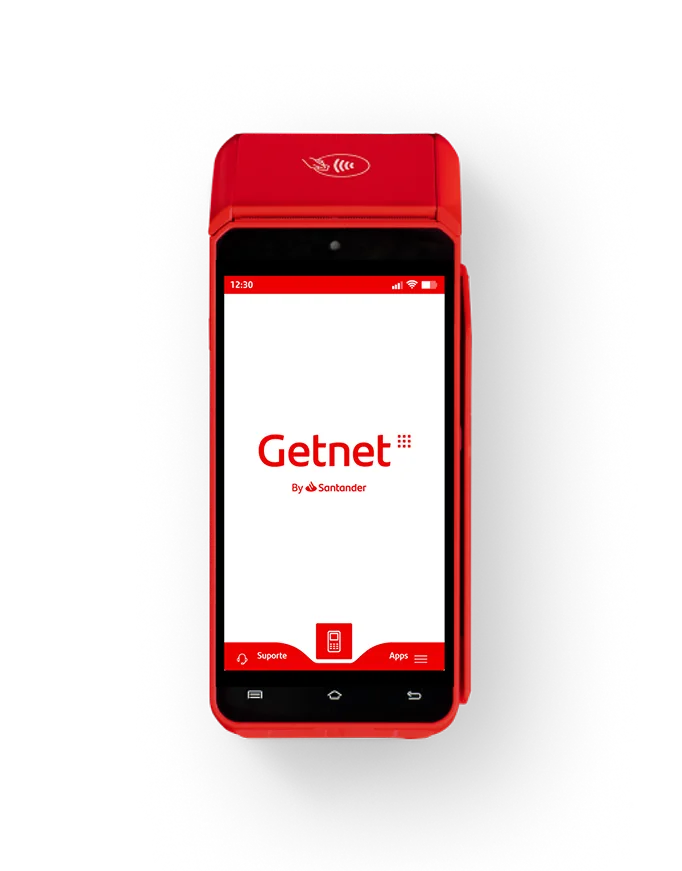
A conectividade 4G vem pré-configurada, para que não se tenha de se preocupar com nada.
Conecte-se a uma rede Wi-Fi para obter suporte em áreas de baixa cobertura.
Vá às Definições no seu Get Smart e aceda a Definições Wi-Fi para se ligar à sua rede preferida.
Quando as duas ligações coexistem, alternarão automaticamente para lhe oferecer a máxima velocidade.
operações
Aprenda sobre as operações mais populares: vendas, devoluções, fechos de caixa, consultas de operações e relatórios.
1
Ligar o Get Smart
Prima o botão lateral direito e aguarde que se ligue.
2
Deslizar ecrã
Deslize o ecrã para cima e prima o botão lateral direito.
3
Desligar o Get Smart
Selecione "Desligar" e confirme clicando em "OK".
1
Iniciar a venda
Abra a app Get Smart. Insira o montante no ecrã seguinte e prima “Pagar”.
2
Hora de pagar
A ordem de pagamento aparecerá no ecrã e o cliente poderá pagar com contactless, inserindo o seu cartão ou através de MB WAY.
3
Faturar
Se for necessário um PIN, terá de o introduzir; se não for necessário, a venda será efetuada! Poderá enviar o comprovativo ou imprimi-lo.
1
Aceder ao Menu
Prima o ícone “Menu” no ecrã principal e selecione “Histórico”.
2
Selecionar a venda
Escolha a venda que quer devolver e o montante da devolução.
3
Insira os dados
Siga as instruções do terminal e introduza os dados solicitados.
1
Aceder ao Menu
Prima o ícone “Menu” no ecrã principal.
2
Selecionar histórico
No topo do menu, selecione “Histórico”.
3
Consultar operações
Selecione a operação desejada e clique em cada venda para mais detalhes.
1
Aceder ao menu
Prima o ícone “Menu” no ecrã principal.
2
Selecionar fecho
No Menu, selecione a opção “Fecho Manual”.
3
Confirmar fecho
Prima o botão “Fechar agora” para confirmar.
1
Todas las operaciones
Desde la pantalla principal, entra en Operaciones para encontrar todas las operaciones de tu tpv.
2
Encuentra la operación
Las operaciones están ordenadas por día y sesión. Usa los filtros para que la búsqueda seas más fácil.
3
Al detalle
Pulsa sobre una operación para consultar todos los detalles: importe, fecha, nº de operación...
TODOS OS MODELOS FICAM INTELIGENTES
Encontre o nome do modelo junto à tela ou na sua Caixa Get Smart.
Ingenico DX4000
Un tour para descubrir las principales características de tu Get Smart.

1

Controla de Volume
Suba e fique com o volume do seu Get Smart.
Se o estiver em silencio, activa-o com o pregão superior.
4

Tela tátil
Fácil, intuitivo e configurável.
Ajusta o brilho, o tempo de reposo e navega com um só toque.
3

Área Contactless
Mais rápido e mais seguro.
Acerca do cartão físico ou digital na Área Contactless e agilize as suas vendas.
2
Encenado e apagado
Um único Botão
para encender e apagar
Mantenha a pressão do seu Botão Lateral Pequenho
Seja inteligente.
Ingenico DX8000
Uma visita guiada para descobrir as principais caraterísticas do seu Get Smart.

4

Controla de Volume
Suba e fique com o volume do seu Get Smart.
Se o estiver em silencio, activa-o com o pregão superior.

Tela tátil
Fácil, intuitivo e configurável.
Ajusta o brilho, o tempo de reposo e navega com um só toque.
2
3

Área Contactless
Mais rápido e mais seguro.
Acerca do cartão físico ou digital na Área Contactless e agilize as suas vendas.
1
Encenado e apagado
Um único Botão
para encender e apagar
Mantém o Botão Lateral Pequenho Apertado do Get Smart.
PAX A910S
Uma visita guiada para descobrir as principais caraterísticas do seu Get Smart.

2

Controla de Volume
Suba e fique com o volume do seu Get Smart.
Se o estiver em silencio, activa-o com o pregão superior.

Tela tátil
Fácil, intuitivo e configurável.
Ajusta o brilho, o tempo de reposo e navega com um só toque.
4
1
Encenado e apagado
Um único Botão
para encender e apagar
Mantenha a pressão do seu Botão Lateral Pequenho
Seja inteligente.
3

Área Contactless
Mais rápido e mais seguro.
Acerca do cartão físico ou digital na Área Contactless e agilize as suas vendas.
Aisino A75 PRO
Uma visita guiada para descobrir as principais caraterísticas do seu Get Smart.

2

Controla de Volume
Suba e fique com o volume do seu Get Smart.
Se o estiver em silencio, activa-o com o pregão superior.

Tela tátil
Fácil, intuitivo e configurável.
Ajusta o brilho, o tempo de reposo e navega com um só toque.
4
1
Encenado e apagado
Um único Botão
para encender e apagar
Mantenha a pressão do seu Botão Lateral Pequenho
Seja inteligente.
3

Área Contactless
Mais rápido e mais seguro.
Acerca do cartão físico ou digital na Área Contactless e agilize as suas vendas.
PERGUNTAS FREQUENTES
Estas são as perguntas mais frequentes sobre o Get Smart.

No menu principal, selecione Histórico e prima Efetuadas. Escolha a transação em causa ou o duplicado do recibo e prima recibo. Tem a opção de Imprimir o recibo ou Enviar por e-mail.
Saber mais

Não, só é possível aceitar pagamentos no território onde o contrato com a Getnet se encontra em vigor.
Saber mais

Estes autocolantes ajudam os seus clientes a saber com que cartão podem pagar. Se precisar de os obter, contacte a nossa linha de apoio Getnet, 800 274 274, opção 3.
Saber mais

Para recuperar o endereço de e-mail de acesso ao serviço, contacte a equipa de apoio (tel.: 800 274 274, dias úteis das 09h00 às 20h00). Desta forma, garantimos a segurança da sua conta.
Saber mais

Para pedir um novo TPA ou cancelar um que já tenha em sua posse, contacte a nossa equipa de apoio (tel.: 800 274 274, dias úteis das 09h00 às 20h00).
Saber mais

Se precisar de mais rolos de papel contacte a linha de apoio Getnet através do número 800 274 274 e selecione a opção 2. Pode receber anualmente até 30 rolos por terminal sem custos adicionais.
Saber mais

Contacte a equipa de apoio (tel.: 800 274 274, dias úteis das 09h00 às 20h00) para atualizar os seus dados pessoais.
Saber mais

Para alterar a sua tarifa, contacte a equipa de apoio (tel.: 800 274 274, dias úteis das 09h00 às 20h00).
Saber mais

É a loja de aplicações do nosso Get Smart. Uma nova funcionalidade para melhorar o desempenho dos terminais dos nossos clientes que utilizam apps de terceiros nos nossos TPA.
Se utiliza apps de terceiros ou está a pensar emutilizá-las, será o canal onde poderá geri-las (transferir, atualizar ou eliminar).
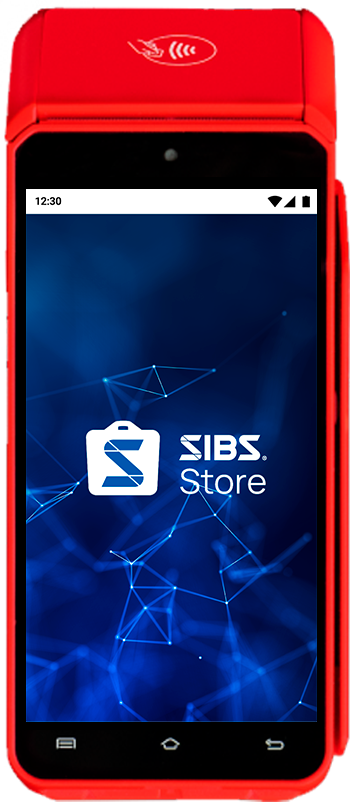
Desde o dia 20/10/2025, gradual da SIBS Store nos nossos terminais Get Smart. Esta app é transferida automaticamente e o ecrã de Termos e Condições do Serviço (SIBS Store) aparecerá assim que ligue o terminal, à exceção dos TPA com modelos Nexgo N3. Nestes terminais, a SIBS Store deverá ser aberta de forma manual, e aparecerá então o ecrã de T&C:

1. Se aceitar os Termos e Condições do Serviço, aparecerá o ecrã inicial da SIBS Store, com os separadores:
- «Início»: É o ecrã inicial da aplicação, com recomendações de aplicações que podem ser transferidas para o terminal.
- «Aplicações»: É o ecrã onde pode consultar as aplicações disponíveis.
- «Notificações»: Aqui pode visualizar notificações ou notas.
- «Definições»: Definições do perfil e consulta das aplicações instaladas.
Também disponibilizará algumas métricas de utilização, como o número de transferências por aplicação ou avaliações dos diferentes utilizadores.
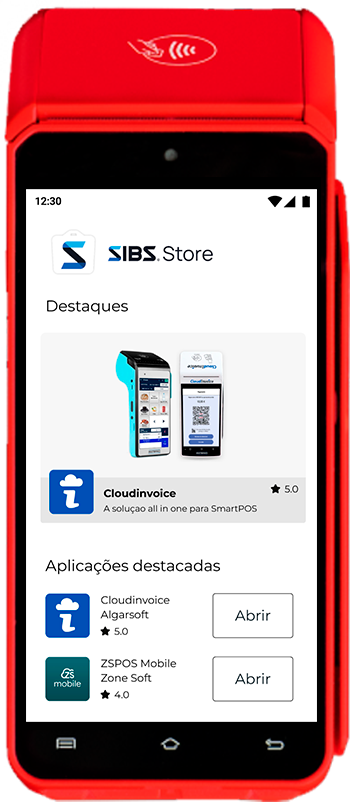
Até à existência da SIBS Store, as aplicações de terceiros tinham de ser pré-instaladas nos nossos TPA.
Saber mais

Contacte a equipa de apoio (tel.: 800 274 274, dias úteis das 09h00 às 20h00) para que os nossos técnicos possam ajudar.
Saber mais

Sim. Por predefinição, os TPA Getnet aceitam os modos de pagamento mais utilizados, como MB, Visa, Mastercard, Google Pay e Apple Pay. Além disso, pode incluir American Express, o que permite uma aproximação maior aos clientes estrangeiros e redes privadas como a Euroticket, a Sodexo, a Ticket Restaurant, etc.
Saber mais

Pode alterar a palavra-passe no próprio TPA ou no backoffice. Aceda ao menu Configuração e selecione a opção "Alterar palavra-passe".
Saber mais

Pode solicitar a recuperação da palavra-passe do seu Get Smart no terminal ou no backoffice.
1. Clique em "Esqueci-me da palavra-passe" na página de início de sessão.
2. Receberá um código de recuperação no telemóvel associado ao utilizador. Tem uma duração de 30 minutos. Se expirar, pode solicitar um novo código. Depois de o introduzir, crie uma nova palavra-passe.
Saber mais

1. Quando contratar o seu TPA Get Smart, receberá um e-mail do remetente noreply@sibs.pt com um código de adesão. Abra a app Get Mini e clique no botão de "Ainda não ativou?".
2. Para concluir a ativação, introduza o seu endereço de e-mail (o que indicou ao banco), defina e confirme a sua palavra-passe e introduza o código de adesão*.
3. Por último, é necessário introduzir o número de telemóvel ao qual pretende associar o TPA e clique em "Enviar". Aguarde enquanto a app Get Mini é configurada e já está. O seu TPA está pronto!
*O código de ativação é válido durante os 5 dias (120 horas) que se seguem à receção do e-mail. Se, após a contratação, não tiver recebido o código, contacte a nossa equipa de apoio (tel.: 800 274 274, dias úteis das 09h00 às 20h00) e solicite o seu reenvio. Para tal, deverá confirmar o endereço de e-mail para onde foi enviado. Acrescentar opção Não recebi o código.
Saber mais

Abra a tampa do rolo, confirme que existe papel e que está na posição correta. Experimente imprimir um recibo para verificar e está a funcionar.
Saber mais